ظهرت رسالة الخطأ التالية فجأة على جهاز كمبيوتر يعمل بنظام التشغيل Windows 10 ، عند محاولة تشغيل "mmc.exe " (Microsoft Management Console) التطبيق: "التحكم في حساب المستخدم. تم حظر هذا التطبيق لحمايتك. لقد حظرك أحد المسؤولين من تشغيل هذا التطبيق. لمزيد من المعلومات ، اتصل بالمسؤول. mmc.exe. الناشر غير معروف. أصل الملف: القرص الصلب على هذا الكمبيوتر. موقع البرنامج: "C: \ Windows \ system32 \ mmc.exe" "C: \ Windows \ system32 \ compmgmt.msc" / s ".
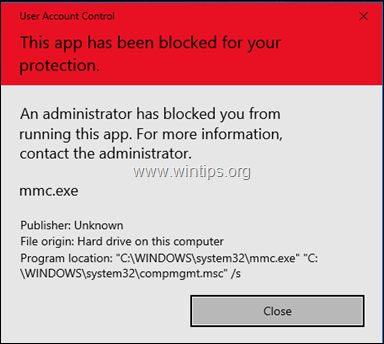
يحتوي هذا البرنامج التعليمي على إرشادات لحل مشكلة "تم حظر هذا التطبيق لحمايتك" ، متى تحاول فتح إدارة الكمبيوتر (mmc.exe) ، أو عند محاولة تشغيل أو تثبيت تطبيق في Windows 10.
كيفية الإصلاح: تم حظر التطبيق في نظام التشغيل Windows 10.
طريقة 1. تعطيل وإعادة تمكين التحكم في حساب المستخدم (UAC) من خلال التسجيل.
1. اضغط في نفس الوقت على يفوز + ص مفاتيح لفتح مربع أوامر التشغيل.
+ ص مفاتيح لفتح مربع أوامر التشغيل.
2. نوع رجديت و اضغط يدخل لفتح محرر التسجيل.

3. انتقل إلى موقع التسجيل التالي:
- HKEY_LOCAL_MACHINE \ SOFTWARE \ Microsoft \ Windows \ CurrentVersion \ Policies \ System
4. في الجزء الأيسر ، انقر نقرًا مزدوجًا على EnableLUA قيمة REG_DWORD.
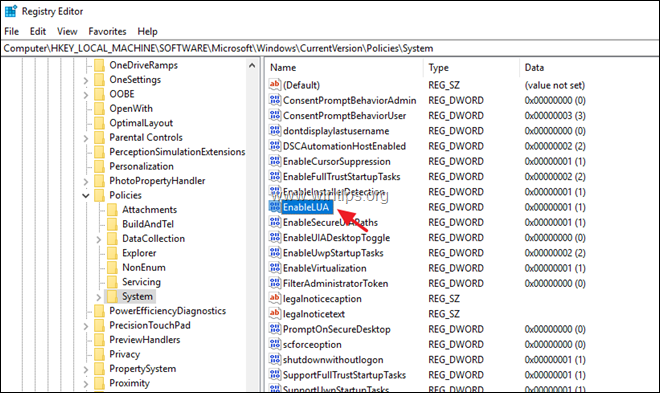
5. قم بتغيير بيانات القيمة من 1 إلى 0 وانقر موافق.
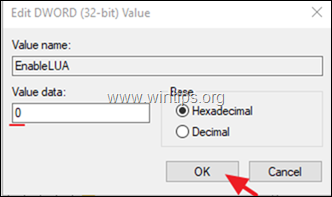
6. قريب محرر التسجيل و إعادة تشغيل حاسوبك.
7. بعد إعادة التشغيل ، يجب عليك فتح برنامج mmc دون مشاكل. إذا حدث هذا ، إذن…
أ. افتح محرر التسجيل مرة أخرى ، وأعد ملف EnableLUA قيمة ل 1 (لإعادة تمكين إعدادات التحكم بحساب المستخدم.)
ب. قريب محرر التسجيل و إعادة تشغيل جهاز الكمبيوتر الخاص بك وتحقق مما إذا كانت المشكلة "تم حظر هذا التطبيق لحمايتك" ، عند تنفيذ الأمر mmc.exe ، قد تم حلها. إذا لم يكن كذلك ، فاترك "EnableLUA" إلى 0 (معطل) أو تابع إلى الطريقة 2 أدناه.
الطريقة الثانية. تمكين حساب المسؤول وإصلاح المشاكل.
الخطوة 1. قم بتمكين حساب المسؤول المخفي
1. افتح موجه الأوامر كمسؤول. للقيام بذلك:
أ. في مربع البحث ، اكتب: كمد (أو موجه الأمر).
ب. انقر بزر الماوس الأيمن على ملف موجه الأمر (نتيجة) وحدد تشغيل كمسؤول.

2. داخل نافذة موجه الأوامر ، اكتب الأمر التالي واضغط يدخل، لتمكين حساب المسؤول: *
- مسؤول مستخدم net / نشط: نعم
* ملحوظة: عند الانتهاء من استكشاف الأخطاء وإصلاحها ، تابع وتعطيل حساب المسؤول ، بإعطاء الأمر التالي في موجه أوامر غير مقيد:
- مسؤول مستخدم صافي / نشط: لا
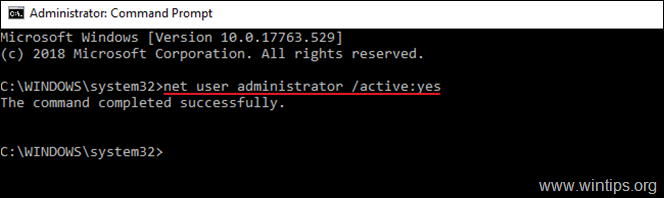
3.قريب موجه الأوامر والمتابعة إلى الخطوة 2.
الخطوة 2. إصلاح خصائص "خدمات التشفير ".
1. خروج من الحساب الجاري و تسجيل الدخول كما مدير. *
* ملحوظة: إذا واجهت مشكلة "تم حظر هذا التطبيق لحمايتك" ، فعند محاولة تثبيت أحد البرامج ، فحينئذٍ يمكنك تثبيت البرنامج بحساب "المسؤول" ، ثم تسجيل الخروج وتسجيل الدخول إلى الوضع الطبيعي الحساب.
2. اضغط في نفس الوقت على يفوز + ص مفاتيح لفتح مربع أوامر التشغيل.
+ ص مفاتيح لفتح مربع أوامر التشغيل.
3. نوع services.msc و اضغط موافق

4. في الخدمات ، انقر بزر الماوس الأيمن على خدمات التشفير و اختار الخصائص.
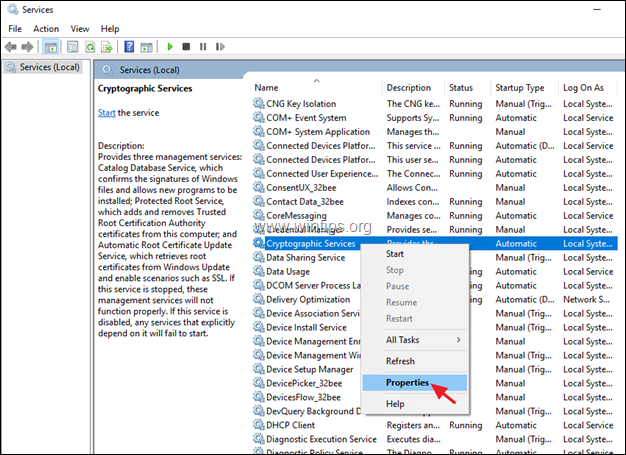
5. تأكد من أن "نوع بدء التشغيل" هو تلقائي ثم انقر فوق تسجيل دخول التبويب.
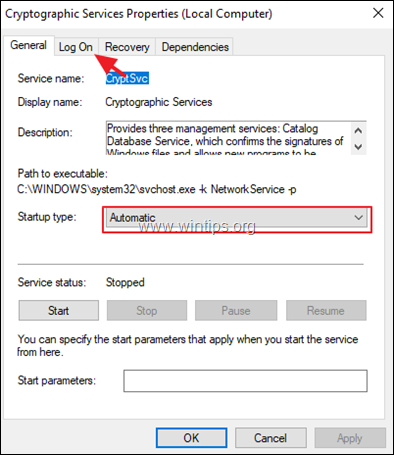
6. في علامة التبويب "تسجيل الدخول" ، تأكد من أن "تسجيل الدخول باسم:" هو "خدمة الشبكة" و لا "حساب النظام المحلي. *
* ملحوظة: إذا كان "تسجيل الدخول باسم:" ، هو الحساب المحلي إذن:
أ. انقر "هذا الحساب" ثم انقر فوق تصفح.
ب. اكتب "network" على اسم الكائن وانقر تحقق من الأسماء.
ج. حدد "خدمة الشبكة"وانقر موافق.
د. صافي كلمات المرور (النقاط) في مربعي كلمة المرور ، و موافق للخروج من خصائص الخدمة.
ه. إعادة تشغيل جهاز الكمبيوتر الخاص بك و تسجيل الدخول بحسابك.
F. تحقق مما إذا كان الخطأ "تم حظر التطبيق لحمايتك" قد تم حله. إذا لم يكن كذلك ، فتابع إلى الخطوة التالية.
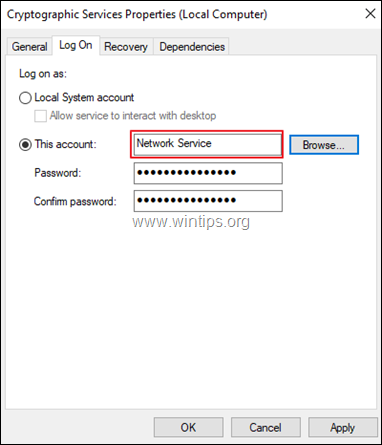
الخطوه 3. إصلاح ملفات نظام ويندوز.
1. تسجيل الدخول مع ال مدير الحساب.
2. فتح موجه الأوامر كمسؤول.
3. في موجه الأوامر ، اكتب الأمر التالي واضغط على يدخل:
- Dism.exe / عبر الإنترنت / تنظيف الصورة / استعادة الصحة

4. تحلى بالصبر حتى متجر مكونات إصلاحات DISM. عند اكتمال العملية ، (يجب أن تعلم أنه تم إصلاح تلف مخزن المكونات) ، أعط هذا الأمر واضغط يدخل:
- SFC / SCANNOW

5. عند اكتمال فحص SFC ، إعادة تشغيل جهاز الكمبيوتر الخاص بك وقم بتسجيل الدخول بحسابك العادي للتحقق من حل الخطأ.
هذا هو! اسمحوا لي أن أعرف ما إذا كان هذا الدليل قد ساعدك من خلال ترك تعليقك حول تجربتك. يرجى اعجاب ومشاركة هذا الدليل لمساعدة الآخرين.
يبدو أن هذه المشكلة تصيب نظام Win11 أيضًا ، نظرًا لأن win11 هو نفس خنزير Oole مثل win10 باستثناء أحمر الشفاه بلون مختلف ، فإن هذا الإصلاح لا يزال يعمل. :-)
واجه هذا أمس (فبراير. 11 ، 2021) على جهاز كمبيوتر تم استخدامه كسجل نقدي مع برنامج POS. في البداية كان مقتنعًا أنه يحتوي على محرك أقراص sdd تالف ، ثم في المرة الثانية اعتقد أنه مصاب ببرامج ضارة. ولكن في النهاية تم حل الموقف بالكامل من خلال "الطريقة الأولى" أعلاه. لم يعثر الفحص عالي الدقة للمتابعة على أي ضرر ، ولم يعثر الفحص الكامل للفيروسات على أي فيروس. من الجدير بالذكر أن تحديث Windows كان قد قام للتو بتثبيت التحديثات على الكمبيوتر في الليلة السابقة... لذلك أعتقد أن تحديث winblows تسبب في الضرر.
أنت المنقذ ، EnableLUA = 0 أصلحه! لقد أُجبرت للتو على إصابة جهاز الكمبيوتر الخاص بي بالفوز 10 وهي تجربة مروعة للغاية ، كل شيء وكل شيء الخطوة هي معركة / بحث فقط من أجل جعل هذا الأمر ناجحًا ، فالأمر الذي يمكن إصلاحه ، هو كذلك ، لأن بعض لا تستطيع. إنه مثل منزل رقمي مليء بالرعب ، خلف كل نقرة يوجد شيء معطل أو لا يمكن القيام به بشكل طبيعي أو على الإطلاق.